quarta-feira, 10 de abril de 2013
Memória ROM
As memórias ROM (Read-Only Memory - Memória Somente de Leitura) recebem esse nome porque os dados são gravados nelas apenas uma vez. Depois disso, essas informações não podem ser apagadas ou alteradas, apenas lidas pelo computador, exceto por meio de procedimentos especiais. Outra característica das memórias ROM é que elas são do tipo não voláteis, isto é, os dados gravados não são perdidos na ausência de energia elétrica ao dispositivo. Eis os principais tipos de memória ROM:
- PROM (Programmable Read-Only Memory): esse é um dos primeiros tipos de memória ROM. A gravação de dados neste tipo é realizada por meio de aparelhos que trabalham através de uma reação física com elementos elétricos. Uma vez que isso ocorre, os dados gravados na memória PROM não podem ser apagados ou alterados;
- EPROM (Erasable Programmable Read-Only Memory): as memórias EPROM têm como principal característica a capacidade de permitir que dados sejam regravados no dispositivo. Isso é feito com o auxílio de um componente que emite luz ultravioleta. Nesse processo, os dados gravados precisam ser apagados por completo. Somente depois disso é que uma nova gravação pode ser feita;
- EEPROM (Electrically-Erasable Programmable Read-Only Memory): este tipo de memória ROM também permite a regravação de dados, no entanto, ao contrário do que acontece com as memórias EPROM, os processos para apagar e gravar dados são feitos eletricamente, fazendo com que não seja necessário mover o dispositivo de seu lugar para um aparelho especial para que a regravação ocorra;
- EAROM (Electrically-Alterable Programmable Read-Only Memory): as memórias EAROM podem ser vistas como um tipo de EEPROM. Sua principal característica é o fato de que os dados gravados podem ser alterados aos poucos, razão pela qual esse tipo é geralmente utilizado em aplicações que exigem apenas reescrita parcial de informações;
- Flash: as memórias Flash também podem ser vistas como um tipo de EEPROM, no entanto, o processo de gravação (e regravação) é muito mais rápido. Além disso, memórias Flash são mais duráveis e podem guardar um volume elevado de dados. É possível saber mais sobre esse tipo de memória no artigo Cartões de memória Flash, publicado aqui no InfoWester;
- CD-ROM, DVD-ROM e afins: essa é uma categoria de discos ópticos onde os dados são gravados apenas uma vez, seja de fábrica, como os CDs de músicas, ou com dados próprios do usuário, quando o próprio efetua a gravação. Há também uma categoria que pode ser comparada ao tipo EEPROM, pois permite a regravação de dados: CD-RW e DVD-RW e afins.
Memória RAM
As memórias RAM (Random-Access Memory - Memória de Acesso Aleatório) constituem uma das partes mais importantes dos computadores, pois são nelas que o processador armazena os dados com os quais está lidando. Esse tipo de memória tem um processo de gravação de dados extremamente rápido, se comparado aos vários tipos de memória ROM. No entanto, as informações gravadas se perdem quando não há mais energia elétrica, isto é, quando o computador é desligado, sendo, portanto, um tipo de memória volátil.
Há dois tipos de tecnologia de memória RAM que são muitos utilizados: estático e dinâmico, isto é, SRAM e DRAM, respectivamente. Há também um tipo mais recente chamado de MRAM. Eis uma breve explicação de cada tipo:
- SRAM (Static Random-Access Memory - RAM Estática): esse tipo é muito mais rápido que as memórias DRAM, porém armazena menos dados e possui preço elevado se considerarmos o custo por megabyte. Memórias SRAM costumam ser utilizadas como cache (saiba mais sobre cache neste artigo sobre processadores);
- DRAM (Dynamic Random-Access Memory - RAM Dinâmica): memórias desse tipo possuem capacidade alta, isto é, podem comportar grandes quantidades de dados. No entanto, o acesso a essas informações costuma ser mais lento que o acesso às memórias estáticas. Esse tipo também costuma ter preço bem menor quando comparado ao tipo estático;
- MRAM (Magnetoresistive Random-Access Memory - RAM Magneto-resistiva): a memória MRAM vem sendo estudada há tempos, mas somente nos últimos anos é que as primeiras unidades surgiram. Trata-se de um tipo de memória até certo ponto semelhante à DRAM, mas que utiliza células magnéticas. Graças a isso, essas memórias consomem menor quantidade de energia, são mais rápidas e armazenam dados por um longo tempo, mesmo na ausência de energia elétrica. O problema das memórias MRAM é que elas armazenam pouca quantidade de dados e são muito caras, portanto, pouco provavelmente serão adotadas em larga escala.
terça-feira, 9 de abril de 2013
Tutorial de como fazer um overclock
1. O que é overclock?
O overclock consiste em fazer determinado chip trabalhar acima da freqüência de fábrica. Vou ensinar aqui como fazê-lo em um processador.
2. Opções na BIOS:
Na BIOS existem várias opções de overclock, e eu vou citar aqui e dar uma breve explicação sobre elas. Lembrando que o nome delas pode variar, dependendo da placa-mãe.
CPU External Frequency: FSB (Front Side Bus). É a velocidade com que o processador conversa com a memória. É basicamente por aqui que fazemos o overclock.
CPU Multipler, CPU Frequency Multipler: multiplicador da CPU. Esse número, multiplicado pelo FSB, resulta no clock da CPU. Ex.: 133 x 12,5 = 1667 MHz (Athlon XP 2000+).
Memory Frequency: divisor das memórias. Geralmente, o modo síncrono (1:1, FSB na mesma freqüência das memórias) é o que oferece mais desempenho e mais estabilidade. Se você tem memórias DDR400 e usa um processador com FSB 266 MHz, elas rodarão também a 266. Você pode setá-las com velocidade maior que a CPU, mas isso quase não trará aumento de velocidade.
Memory Timings: timings da memória. Dessa opção, partem várias sub-opções: CAS Latency, RAS Precharge, RAS to CAS Delay, Active Precharge Delay. Também há outros, como DRAM Idle Time, TRP, TRDRAM, etc... mas esses só estão disponíveis no Athlon 64. Uma diminuição nesses números implica numa maior velocidade do sistema, mas afeta a estabilidade. Em overclock, o ideal é aumentá-los, pois o acréscimo de clock compensa os altos timings.
CPU Vcore: voltagem da CPU. Quando se aumenta muito a freqüência do processador, é necessário dar um acréscimo na voltagem do core para atingir a estabilidade, o que também implica num aumento da temperatura. Também é possível abaixar o vCore, o que deixa o processador mais frio e, conseqüentemente, aumenta sua vida útil, mas isso só se for para trabalhar em stock (sem over) mesmo.
DDR Reference Voltage: vDIMM (voltagem das memórias). Ao subir o FSB, o clock das memórias sobe junto (isso no modo 1:1), e também é necessário aumentar sua voltagem para conseguir estabilidade, mas isso só se você ultrapassar a freqüencia de fábrica das memórias: se forem DDR400, só será necessário aumentar o vDIMM se elas passarem de 200 MHz; também pode ser útil em stock, para conseguir timings melhores.
Chip Voltage Control: Vdd (voltagem do chipset). É muito útil em overclocks agressivos, quando se tem um alto FSB.
Também há outras opções, como SB Voltage (voltagem da ponte-sul), HT Multipler (multiplicador do HT), mas estas só estão disponíveis em sistemas com o Athlon 64.
3. Começando...
Antes de fazer um overclock, você deve verificar se está tudo certo com o sistema. Dê uma olhada nas temperaturas e nas voltagens da fonte. Nos Athlons XP, não é recomendado passar de 60ºC e nos Pentium 4, de 50ºC. Em relação às voltagens, não pode haver uma variação maior que 5%, pois, caso contrário, você pode arrastar a sua fonte - junto com todo o sistema - para o lixo.
Para quem não está a fim de fazer contas:
+12V: 11,4v a 12,6v
+5V: 4,75v a 5,25v
+3,3V: 3,14v a 3.46v
Um bom programa para medir isso é o Everest Home Edition. Para quem tem placa-mãe da ASUS, é melhor o ASUS PC Probe.
Lembrando que isso tudo deve ser medido em full load. Para isso, tem o Prime 95.
4. Mãos à obra!
Agora chegou a hora de agir. Reinicie o computador, entre na BIOS (geralmente apertando Del, quando o computador liga) e aumente o FSB. Mas não aumente muito, pois certamente o sistema não irá agüentar; eu recomendo 5 MHz. Volte para o Windows, rode o Prime 95, verificando a estabilidade. Sempre dê uma olhada na temperatura e nas voltagens. E assim por diante, até alguma vez dar erro no Prime 95, o que indicara instabilidade. Quando isso ocorrer, tente dar uma relaxada nos timings da memória. Vá testando a estabilidade, olhando temperatura e voltagens. Também é útil mexer no vDIMM e abaixar o multiplicador (para poder aumentar um pouco o mais FSB). Mexer no vCore também ajuda. Não esqueça do Vdd.
Mas não exagere! Quanto mais altas são as voltagens, menos tempo de vida útil os componentes têm: eu não gosto de ultrapassar 0,2v o vCore original do processador. É bom você ter um gabinete bem ventilado, um bom cooler na CPU (pra mexer no vCore), dissipadores nas memos (pra mexer no vDIMM) e até um cooler ativo na ponte-norte (caso mexa no Vdd).
E é isso aí, você tem de ir mexendo no vCore, vDIMM, multiplicador, testando aqui e ali e ver o máximo de over que você consegue.
5. Downloads:
Everest Ultimate Edition - para ver as temperaturas e voltagens
Asus PC Probe II 2.64.14 - idem, mas só para placas-mãe da ASUS
Prime95 - para testar a estabilidade do sistema
CPU-Z - para ver clocks, timings, placa-mãe, cache, etc...
Memtest86+ - para testar as memórias
O overclock consiste em fazer determinado chip trabalhar acima da freqüência de fábrica. Vou ensinar aqui como fazê-lo em um processador.
2. Opções na BIOS:
Na BIOS existem várias opções de overclock, e eu vou citar aqui e dar uma breve explicação sobre elas. Lembrando que o nome delas pode variar, dependendo da placa-mãe.
CPU External Frequency: FSB (Front Side Bus). É a velocidade com que o processador conversa com a memória. É basicamente por aqui que fazemos o overclock.
CPU Multipler, CPU Frequency Multipler: multiplicador da CPU. Esse número, multiplicado pelo FSB, resulta no clock da CPU. Ex.: 133 x 12,5 = 1667 MHz (Athlon XP 2000+).
Memory Frequency: divisor das memórias. Geralmente, o modo síncrono (1:1, FSB na mesma freqüência das memórias) é o que oferece mais desempenho e mais estabilidade. Se você tem memórias DDR400 e usa um processador com FSB 266 MHz, elas rodarão também a 266. Você pode setá-las com velocidade maior que a CPU, mas isso quase não trará aumento de velocidade.
Memory Timings: timings da memória. Dessa opção, partem várias sub-opções: CAS Latency, RAS Precharge, RAS to CAS Delay, Active Precharge Delay. Também há outros, como DRAM Idle Time, TRP, TRDRAM, etc... mas esses só estão disponíveis no Athlon 64. Uma diminuição nesses números implica numa maior velocidade do sistema, mas afeta a estabilidade. Em overclock, o ideal é aumentá-los, pois o acréscimo de clock compensa os altos timings.
CPU Vcore: voltagem da CPU. Quando se aumenta muito a freqüência do processador, é necessário dar um acréscimo na voltagem do core para atingir a estabilidade, o que também implica num aumento da temperatura. Também é possível abaixar o vCore, o que deixa o processador mais frio e, conseqüentemente, aumenta sua vida útil, mas isso só se for para trabalhar em stock (sem over) mesmo.
DDR Reference Voltage: vDIMM (voltagem das memórias). Ao subir o FSB, o clock das memórias sobe junto (isso no modo 1:1), e também é necessário aumentar sua voltagem para conseguir estabilidade, mas isso só se você ultrapassar a freqüencia de fábrica das memórias: se forem DDR400, só será necessário aumentar o vDIMM se elas passarem de 200 MHz; também pode ser útil em stock, para conseguir timings melhores.
Chip Voltage Control: Vdd (voltagem do chipset). É muito útil em overclocks agressivos, quando se tem um alto FSB.
Também há outras opções, como SB Voltage (voltagem da ponte-sul), HT Multipler (multiplicador do HT), mas estas só estão disponíveis em sistemas com o Athlon 64.
3. Começando...
Antes de fazer um overclock, você deve verificar se está tudo certo com o sistema. Dê uma olhada nas temperaturas e nas voltagens da fonte. Nos Athlons XP, não é recomendado passar de 60ºC e nos Pentium 4, de 50ºC. Em relação às voltagens, não pode haver uma variação maior que 5%, pois, caso contrário, você pode arrastar a sua fonte - junto com todo o sistema - para o lixo.
Para quem não está a fim de fazer contas:
+12V: 11,4v a 12,6v
+5V: 4,75v a 5,25v
+3,3V: 3,14v a 3.46v
Um bom programa para medir isso é o Everest Home Edition. Para quem tem placa-mãe da ASUS, é melhor o ASUS PC Probe.
Lembrando que isso tudo deve ser medido em full load. Para isso, tem o Prime 95.
4. Mãos à obra!
Agora chegou a hora de agir. Reinicie o computador, entre na BIOS (geralmente apertando Del, quando o computador liga) e aumente o FSB. Mas não aumente muito, pois certamente o sistema não irá agüentar; eu recomendo 5 MHz. Volte para o Windows, rode o Prime 95, verificando a estabilidade. Sempre dê uma olhada na temperatura e nas voltagens. E assim por diante, até alguma vez dar erro no Prime 95, o que indicara instabilidade. Quando isso ocorrer, tente dar uma relaxada nos timings da memória. Vá testando a estabilidade, olhando temperatura e voltagens. Também é útil mexer no vDIMM e abaixar o multiplicador (para poder aumentar um pouco o mais FSB). Mexer no vCore também ajuda. Não esqueça do Vdd.
Mas não exagere! Quanto mais altas são as voltagens, menos tempo de vida útil os componentes têm: eu não gosto de ultrapassar 0,2v o vCore original do processador. É bom você ter um gabinete bem ventilado, um bom cooler na CPU (pra mexer no vCore), dissipadores nas memos (pra mexer no vDIMM) e até um cooler ativo na ponte-norte (caso mexa no Vdd).
E é isso aí, você tem de ir mexendo no vCore, vDIMM, multiplicador, testando aqui e ali e ver o máximo de over que você consegue.
5. Downloads:
Everest Ultimate Edition - para ver as temperaturas e voltagens
Asus PC Probe II 2.64.14 - idem, mas só para placas-mãe da ASUS
Prime95 - para testar a estabilidade do sistema
CPU-Z - para ver clocks, timings, placa-mãe, cache, etc...
Memtest86+ - para testar as memórias
Windows
A Microsoft começou a desenvolver o Microsoft Windows em setembro de 1981. O Windows só começa a ser tecnicamente considerado como um SO a partir da versão Windows NT, lançada em Julho de 1993. O que havia antes eram sistemas gráficos sendo executados sobre alguma versão dos sistemas compatíveis com DOS, como MS-DOS, PC-DOS ou DR-DOS. Somente o MS-DOS era produzido pela própria Microsoft.
O MS-DOS é um sistema operativo que não dispõe de interface gráfica, funciona através de comandos de texto introduzidos no teclado pelo utilizador. O Windows surgiu inicialmente como uma interface gráfica para MS-DOS, que permitia correr programas em modo gráfico, o que permitiu a utilização do mouse, que até à altura era considerado supérfluo em computadores de tipo IBM-PC.
Compatibilidade
Os primeiros Windows, como o 1.0, 2.0, são compatíveis apenas com partições formatadas em sistema de ficheiros FAT, ou como é chamado, FAT 16. O 3.x poderia ser instalado em FAT 32, porém necessita ser instalado o MS-DOS 7.10, que era incluido nos disquetes de inicialização do Windows 95 OSR2 e Windows 98, necessitando modificar alguns arquivos para permitir seu funcionamento. Ao mudar do 3.1 para o 95B (Windows 95 OSR 2/OSR 2.1), os HD's poderiam ser formatados em FAT 32. Inicialmente lançado com o Windows NT, a tecnologia NTFS é agora o padrão de fato para esta classe. Com a convergência de ambos sistemas, o Windows XP passou também a preferir este formato.
Características técnicas
A principal linguagem de programação usada para escrever o código-fonte das várias versões do Windows é o Basic e algumas partes com C++ e Assembly.
Até a versão 3.11, o sistema rodava em 16 bits (apesar de poder instalar um update chamado Win32s para adicionar suporte a programas 32 bits), daí em diante, em 32 bits. As versões a partir do XP e Server 2003 estão preparadas para a tecnologia 64 bits.
Os sistemas de 64 bits não possuem mais suporte para rodar nativamente aplicativos de 16 bits, sendo necessário uso de emuladores/máquinas virtuais.
Os bits são relacionados ao volume de dados que um microprocessador é capaz de lidar.[3] Se um processador tem uma arquitetura de 64 bits, ele é capaz de lidar com dados na ordem de 264, ou seja, 18446744073709552000.[3] Só que para isso ser possível, é necessário que o sistema operacional seja de 64 bits, caso contrário ele trabalhará com somente com instruções de 32 bits (Se o sistema for de 32 bits).[3] Sistemas operacionais de 64 bits também endereçam uma quantidade maior de RAM, suportando até 192GB (Windows 7 Ultimate) ou 128GB (Windows XP Professional), contra 3,2GB dos sistemas de 32 bits.[3]
Windows 8
A última versão lançada do Windows, o Windows 8, é um sistema operacional mais estável (principalmente do que a versão Vista), o seu visual é simples e tem uma boa performance em uma grande gama de computadores, tablets e smartphones, de variadas configurações. O layout também sofreu algumas modificações, para que seja mais fácil encontrar o que você precisa, quando precisa, permitindo que o usuário ganhe tempo em tarefas rotineiras.
Um dos pontos interessantes desta nova versão do Windows, é o novo menu Iniciar com o estilo Metro. Ao mover o ponteiro do mouse no canto inferior esquerdo, você pode tanto visualizar os seus arquivos e programas da maneira clássica, como os aplicativos da Windows Store, além da busca mantida do Windows 7.
A área de trabalho foi mantida, para acesso aos arquivos como nas versões anteriores, por pastas e menus de navegação intuitivos, permitindo fácil adequação dos usuários ao Windows 8 como um todo.
Dentro das melhorias do Windows 8, também é notavel que a Microsoft melhorou na velocidade de inicio e das taréfas básicas como abrir e usar programas.
[
O MS-DOS é um sistema operativo que não dispõe de interface gráfica, funciona através de comandos de texto introduzidos no teclado pelo utilizador. O Windows surgiu inicialmente como uma interface gráfica para MS-DOS, que permitia correr programas em modo gráfico, o que permitiu a utilização do mouse, que até à altura era considerado supérfluo em computadores de tipo IBM-PC.
Compatibilidade
Os primeiros Windows, como o 1.0, 2.0, são compatíveis apenas com partições formatadas em sistema de ficheiros FAT, ou como é chamado, FAT 16. O 3.x poderia ser instalado em FAT 32, porém necessita ser instalado o MS-DOS 7.10, que era incluido nos disquetes de inicialização do Windows 95 OSR2 e Windows 98, necessitando modificar alguns arquivos para permitir seu funcionamento. Ao mudar do 3.1 para o 95B (Windows 95 OSR 2/OSR 2.1), os HD's poderiam ser formatados em FAT 32. Inicialmente lançado com o Windows NT, a tecnologia NTFS é agora o padrão de fato para esta classe. Com a convergência de ambos sistemas, o Windows XP passou também a preferir este formato.
Características técnicas
A principal linguagem de programação usada para escrever o código-fonte das várias versões do Windows é o Basic e algumas partes com C++ e Assembly.
Até a versão 3.11, o sistema rodava em 16 bits (apesar de poder instalar um update chamado Win32s para adicionar suporte a programas 32 bits), daí em diante, em 32 bits. As versões a partir do XP e Server 2003 estão preparadas para a tecnologia 64 bits.
Os sistemas de 64 bits não possuem mais suporte para rodar nativamente aplicativos de 16 bits, sendo necessário uso de emuladores/máquinas virtuais.
Os bits são relacionados ao volume de dados que um microprocessador é capaz de lidar.[3] Se um processador tem uma arquitetura de 64 bits, ele é capaz de lidar com dados na ordem de 264, ou seja, 18446744073709552000.[3] Só que para isso ser possível, é necessário que o sistema operacional seja de 64 bits, caso contrário ele trabalhará com somente com instruções de 32 bits (Se o sistema for de 32 bits).[3] Sistemas operacionais de 64 bits também endereçam uma quantidade maior de RAM, suportando até 192GB (Windows 7 Ultimate) ou 128GB (Windows XP Professional), contra 3,2GB dos sistemas de 32 bits.[3]
Windows 8
A última versão lançada do Windows, o Windows 8, é um sistema operacional mais estável (principalmente do que a versão Vista), o seu visual é simples e tem uma boa performance em uma grande gama de computadores, tablets e smartphones, de variadas configurações. O layout também sofreu algumas modificações, para que seja mais fácil encontrar o que você precisa, quando precisa, permitindo que o usuário ganhe tempo em tarefas rotineiras.
Um dos pontos interessantes desta nova versão do Windows, é o novo menu Iniciar com o estilo Metro. Ao mover o ponteiro do mouse no canto inferior esquerdo, você pode tanto visualizar os seus arquivos e programas da maneira clássica, como os aplicativos da Windows Store, além da busca mantida do Windows 7.
A área de trabalho foi mantida, para acesso aos arquivos como nas versões anteriores, por pastas e menus de navegação intuitivos, permitindo fácil adequação dos usuários ao Windows 8 como um todo.
Dentro das melhorias do Windows 8, também é notavel que a Microsoft melhorou na velocidade de inicio e das taréfas básicas como abrir e usar programas.
[
Origem dos Blogs
Antes do formato blog se tornar amplamente conhecido, havia vários formatos de comunidades digitais como o Usenet, serviços comerciais online como o GEnie, BiX e Compuserve, além das listas de discussão e do Bulletim Board System (BBS). Em 1990, softwares de fóruns de discussão como o WebEx criaram os diálogos via threads.
O blog atual é uma evolução dos diários online, onde pessoas mantinham informações constantes sobre suas vidas pessoais. Estes primeiros blogs eram simplesmente componentes de sites, atualizados manualmente no próprio código da página. A evolução das ferramentas que facilitavam a produção e manutenção de artigos postados em ordem cronológica facilitaram o processo de publicação, ajudando em muito na popularização do formato. Isso levou ao aperfeiçoamento de ferramentas e hospedagem próprios para blogs.
Popularização
A mensagem passou a modelar o meio, quando no início de 2000, o Blogger introduziu uma inovação – o permalink, conhecido em português como ligação permanente ou apontador permanente – que transformaria o perfil dos blogs. Os permalinks garantiam a cada publicação num blog uma localização permanente - uma URL – que poderia ser referenciada. Anteriormente, a recuperação em arquivos de blogs só era garantida através da navegação livre (ou cronológica). O permalink permitia então que os blogueiros pudessem referenciar publicações específicas em qualquer blog.
Em seguida, hackers criaram programas de comentários aplicáveis aos sistemas de publicação de blogs que ainda não ofereciam tal capacidade. O processo de se comentar em blogs significou uma democratização da publicação, consequentemente reduzindo as barreiras para que leitores se tornassem escritores.
A blogosfera, termo que representa o mundo dos blogs, ou os blogs como uma comunidade ou rede social, cresceu em ritmo espantoso. Em 1999 o número de blogs era estimado em menos de 50; no final de 2000, a estimativa era de poucos milhares. Menos de três anos depois, os números saltaram para algo em torno de 2,5 a 4 milhões. Atualmente existem cerca de 112 milhões de blogs e cerca de 120 mil são criados diariamente, de acordo com o estudo State of Blogosphere.
sábado, 6 de abril de 2013
CHIPSET
Chipset é o nome dado ao conjunto de chips (ou circuitos integrados) utilizado na placa-mãe e cuja função é realizar diversas funções de hardware, como controle dos barramentos (PCI, AGP e o antigo ISA), controle e acesso à memória, controle da interface IDE e USB, Timer, controle dos sinais de interrupção IRQ e DMA, entre outras.
Em uma analogia, seria mais ou menos como o cérebro, recolhendo informações e enviando à parte do corpo adequada para a execução da tarefa de forma que a função solicitada seja efetuada de forma satisfatória.
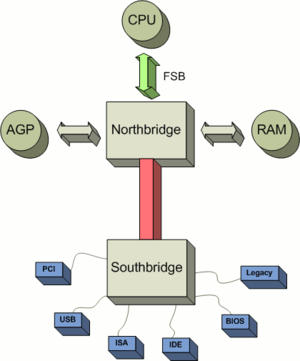
O Chipset está também relacionado com o clock externo do processador e das memórias. Por exemplo, se o clock externo de seu processador possui um valor de barramento maior que o suportado pelo do Chipset, não seria possível aproveitar todo o potencial dele. As bem conhecidas placas de som e vídeo onboard, são circuitos de som e vídeo integrados no Chipset
Nos primeiros PCs utilizavam-se vários chips para criar todos os circuitos necessários para fazer um computador funcionar e estes ficavam dispersos em diversos pontos da placa. A medida que a tecnologia foi avançando, os circuitos passaram a ser integrados em alguns poucos chips.

Atualmente, a maioria dos Chipsets é formada por dois chips principais, conhecidos como North Bridge e South Bridge. O North Bridge (Ponte Norte) ligado diretamente ao processador e cujas funções são o acesso às memórias e aos barramentos AGP e PCI e a comunicação com o South Bridge. .
O South Bridge (Ponte Sul) que controla as interfaces IDE, USB. No South Bridge também está a conexão com a BIOS e o chip responsável pelas interfaces de mouse e teclado, interfaces seriais, paralelas, e interface para drive de disquete.

O Chipset é um dos principais componentes de um PC, ficando atrás do processador e das memórias. Portanto, um bom cuidado ao adquirir um computador é a escolha de placas-mãe com um Chipset adequado à sua necessidade para evitar futuros transtornos com relação ao desempenho
Leia mais : http://www.tecmundo.com.br/memoria/1402-o-que-e-chipset-.htm#ixzz2PgX77rK0.
Navegadores
Existem inúmeros navegadores de internet espalhado pelo mundo todo. Eles são universais e sempre querem que as pessoas o baixem para que assim possam sempre estar inovando. Os mais conhecidos atualmente são Internet Explorer, Mozila Firefox, Google Chrome e o Opera. As pessoas utilizam mais o Mozila Firefox, apesar de agora o Chrome está sendo bem utilizado também.
O primeiro que existia e que era utilizado era a Internet, porém sempre foi um navegador que agradou muito as pessoas que os utiliza. Logo veio o Firefox que foi o que as pessoas mais estavam baixando para utilizar, assim as pessoas deixariam de utilizar a Internet Explorer para usá-lo. Porém entrou nesta concorrência o Google Chrome que está ligado a Google como o nome diz.
Assim a disputa entre eles ficou bem acerada, pois as pessoas não sabiam qual usar, porém eles fizeram o seguinte, iam baixando os navegadores e utilizando, ai o qual o agradasse mais ele ficaria utilizando. Assim está sendo feito pelas pessoas, e cada vez mais os usuários estão preferindo o Google Chrome para que seja seu navegador. Também os escolhem por que é difícil travar e é bem rápido, assim ele se torna o mais útil de todos os que foram citados.

Assinar:
Comentários (Atom)
